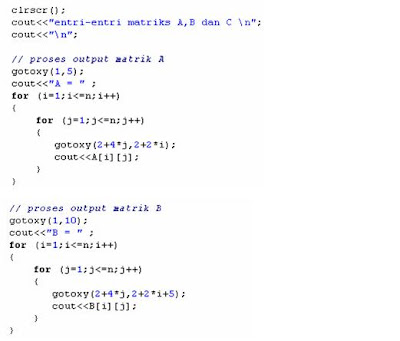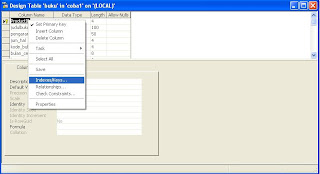Minggu, 19 Desember 2010
Sabtu, 18 Desember 2010
Sabtu, 11 Desember 2010
Latihan Dasar Linked List menggunakan Bahasa C
// Single Linked List
#include
#include
struct CELL {
struct CELL *next;
int value;
};
typedef struct CELL cell; // selanjutnya deklarasi sel cukup dengan "cell", tidak perlu menulis lengkap "struct CELL"
cell header;
/*
Nama fungsi: fatal_error
Fungsi: menampilkan error message, kemudian exit
Input: error message
*/
void fatal_error(char *s)
{
fprintf(stderr,s);
exit(1);
}
/*
Nama fungsi: cell_insert
Fungsi: menambahkan sel baru ke linked list
Input: value (nilai) sel yang ingin dimasukkan
*/
void cell_insert(int a)
{
cell *p, *q, *new_cell;
p=header.next;
q=&header;
while((p!=NULL)&&(p->value next;
}
if((new_cell=(cell*)malloc(sizeof(cell)))==NULL) fatal_error("memory tidak cukup");
new_cell->next = p;
q->next = new_cell;
new_cell->value = a;
}
/*
Nama fungsi: cell_delete
Fungsi: menghapus sebuah sel yang memiliki nilai tertentu
Input: value (nilai) sel yang ingin dihapus
*/
void cell_delete(int a)
{
cell *p, *q;
p=header.next;
q=&header;
// selesaikan bagian ini
}
/*
Nama fungsi: print_list
Fungsi: menampilkan value semua sel pada sebuah list
Input: tidak ada
*/
void print_list()
{
cell *p;
printf("\n");
printf("\t\tAddress\t\tvalue\n\t\t------------------------\n");
for(p=header.next;p!=NULL;p=p->next) printf("\t\t%p\t%d\n",p,p->value);
printf("\n");
}
/*
Main function
*/
main()
{
int mode,value;
printf("*****************************\n\t LINKED LIST \n*****************************\n");
printf("Pilihlah operasi yang ingin dilakukan: 1.memasukkan sel baru 2.menghapus sel 3.selesai\t");
while(scanf("%d",&mode)){
switch(mode){
case 1: printf("Operasi yang dipilih: memasukkan sel baru");
printf("Value sel yang ingin dimasukkan ? \t");
scanf("%d",&value);
cell_insert(value);
break;
case 2: printf("Operasi yang dipilih: menghapus sel\n");
printf("Value sel yang ingin dihapus\t");
scanf("%d",&value);
cell_delete(value);
break;
case 3: exit(0);
default: break;
}
print_list();
printf("Pilihlah operasi yang ingin dilakukan: 1.memasukkan sel baru 2.menghapus sel 3.selesai\t");
}
}
Modul Linked List
Modul
Latihan pertama :
Latihan Pertama
Latihan Pertama Notepad
http://www.sendspace.com/file/ajbola
Minggu, 31 Oktober 2010
Kamis, 24 Juni 2010
PANDUAN PENDAFTARAN PAYPAL dan MENDAPATKAN DOLLAR di INTERNET
PayPal adalah salah satu alat pembayaran (Payment procesors) menggunakan internet
yang terbanyak digunakan didunia dan teraman. Pengguna internet dapat membeli barang
di ebay, lisensi software original, keanggotaan situs, urusan bisnis, mengirim dan menerima
donasi/sumbangan, mengirim uang ke pengguna PayPal lain di seluruh dunia dan banyak
fungsi lainnya dengan mudah dan otomatis menggunakan internet, PayPal mengatasi
kekurangan dalam pengiriman uang tradisional seperti Cek atau Money order yang
prosesnya dapat memakan waktu PayPal seperti rekening bank, pertama anda membuat
account, lalu mengisi account tersebut dengan dana dari kartu kredit atau transferan dana
dari account paypal orang lain ke balance paypal anda, dan anda sudah dapat
menggunakan account PayPal untuk bertransaksi.
Ebay adalah tempat lelang/jual-beli/pasar-online terbesar didunia, dengan pengguna lebih
dari 200 juta orang di seluruh dunia (data juni 2006), anda dapat mencari dan membeli
apapun, mulai dari barang elektronik, kendaraan, hingga barang-barang langka dari seluruh
pengguna ebay didunia, cara pembayaran utama di Ebay adalah dengan PayPal karena
lebih aman dan otomatis, meskipun ada penjual yang menerima pembayaran dengan cara
lain.
Bagaimana cara daftar ?
Persyaratan umum
Pemegang account Paypal harus berusia minimal 18 tahun atau lebih dan mempunyai :
1) Alamat email = Sebagai username account Paypal anda nantinya
2) Kartu kredit = Pengguna Paypal dari Indonesia saat ini baru dapat menggunakan
kartu kredit untuk mengaktifkan/verified accountnya pertama kali, dan hanya kartu
kredit dari bank tertentu yang diterima
3) Untuk bisa withdraw dari paypal, anda harus mempunyai salah satu dari kartu
kredit Visa, kartu debit Visa, atau prepaid card Visa .
4) Bila belum punya kartu kredit, lakukan pendaftaran terlebih dahulu kemudian
dimasukan setelah dilakukan pendaftaran. Hal ini seperti yang saya lakukan, sebelum
menghasilkan saya tidak membuat kartu kredit, namun setelah mendapat penghasilan
saya buat kartu kredit, karena memang lebih menunjang bisnis internet terutama
untuk meningkatkan keleluasaan penggunaan paypal.
Panduan pendaftaran
Sebelum mulai mendaftar, siapkan data-data anda untuk membuat account PayPal
seperti Email, Nama, Alamat, Telp, Nomor kartu kredit (Bila ada dan Pastikan Nama,
Alamat, Telp yang akan anda isi untuk pendaftaran sama dengan data pada kartu kredit
anda)
1. Pertama masuk ke situs PayPal dengan KLIK DISINI
2. Klik Sign Up Today untuk mendaftar
3.Selanjutnya ada pilihan negara, karena anda di Indonesia pilih Indonesia. Lalu pilih
tipe account yang anda inginkan sesuai kebutuhan
4.Selanjutnya masukan informasi anda seperti Email, Nama, Alamat, Telp (Pastikan
Nama, Alamat, Telp yang anda isi untuk pendaftaran sama dengan data kartu kredit
anda)
Email yang anda masukan akan menjadi username PayPal anda untuk login atau
bertransaksi menggunakan PayPal kemudian
Isi Password anda dengan kombinasi huruf dan angka, minimal 8 karakter (misal
namaku90)
Isi nama anda sesuai dengan data kartu kredit anda
Jika nama anda 2 suku kata, contoh Bambang sugianto : maka kolom First name diisi
Bambang, dan kolom Last name diisi sugianto
Jika nama anda 3 suku kata, contoh Tomi rahmat pratama : maka kolom First name diisi
Tomi, kolom Middle name diisi rahmat, dan kolom Last name diisi pratama
Jika nama anda hanya 1 suku kata, contoh Safrudin : maka kolom First name diisi
Safrudin, dan kolom Last name cukup diisi tanda koma
Contoh penulisan nomor Telepon yang benar : 02177755555 atau 021-77755555 atau
62-21-77755555
Contoh penulisan nomor Mobile phone yang benar : 08123456789
Masukan Nomor kartu kredit anda yang akan digunakan untuk memasukan dana ke
account PayPal anda, Jika anda tidak ingin memasukan data kartu kredit anda sekarang
hilangkan tanda Checklist pada bagian Link my credit card so I can start shopping right
away (recommended), anda dapat memasukan data kartu kredit anda kemudian
setelah login di halaman My Account
Periksa lagi dan pastikan Nama, Alamat, Telp yang anda isi sesuai dengan data kartu
kredit anda, jika sudah yakin tekan I agree, create my account
5.Anda akan menerima email konfirmasi bahwa anda telah mendaftar dan untuk
mengaktifkan account PayPal, buka email dari PayPal tersebut dan klik link
konfirmasi yang terdapat didalamnya, untuk konfirmasi bahwa anda adalah pemilik
email tersebut
6.Setelah itu anda akan dibawa kembali ke situs PayPal lagi dan masukan password
anda lagi, lalu ikuti langkah selanjutnya, setelah itu anda akan masuk ke halaman My
Account
7. Pendaftaran Selesai
8.Jika anda sudah memasukan data kartu kredit ke account PayPal anda akan ada
link untuk menjadi Verified PayPal account (Kebenaran alamat anda sudah di cek
oleh PayPal)
Pilihan 1 : Untuk mendaftar menjadi Verified PayPal account sekarang tekan link
untuk mendapatkan 4 digit kode keamanan dari PayPal, yang akan dikirimkan kedalam
statement bulanan atau statement online kartu kredit anda (akan dikirim dalam waktu
2-3 hari kerja), kartu kredit anda akan di charge $1.95 USD untuk keperluan ini.
Tujuan
mengirimkan kode keamanan PayPal ini adalah untuk memastikan bahwa alamat yang
anda berikan adalah benar (bukan alamat fiksi belaka). Jika anda sudah mendapatkan 4
digit kode keamanan tersebut dari statement bulanan atau statement online kartu
kredit anda kemudian, login dengan account PayPal anda, kemudian dihalaman My
Account klik link confirm untuk memasukan 4 digit kode keamanan dari PayPal, setelah
anda memasukan 4 digit kode keamanan tersebut account PayPal anda akan menjadi
Verified account dan akan ditambahkan $1.95 USD kedalam account PayPal anda
otomatis kemudian karena menjadi Verified account, jadi hitung-hitung gratis. Anda
akan dibawa kembali ke halaman My Account....
Pilihan 2 : Jika anda tidak ingin menjadi Verified member sekarang lewatkan bagian
ini, klik link untuk mendapatkan 4 digit kode keamanan dari PayPal lain waktu
dihalaman My Account setelah login untuk mendaftar menjadi Verified Account, agar
limit dana anda tidak dibatasi, anda akan dibawa kembali ke halaman My Account....
Selesai, selamat anda telah memiliki account PayPal!
Anda sudah dapat menggunakan account PayPal anda sekarang juga
Catatan :
Sekarang anda sudah mempunyai account PayPal Unverified account untuk melakukan
pembayaran atau mengirim uang ke account PayPal lain dengan limit $100 USD (atau
mungkin lebih pada beberapa account tergantung kartu kredit yang digunakan), serta
dapat menerima uang dari account PayPal lain dengan limit terbatas. Untuk
menghilangkan limit Account paypal anda harus menjadi Verified member (Kebenaran
alamat anda sudah di cek oleh PayPal) dengan cara mengikuti Langkah No.6 diatas
Dengan Unverified PayPal anda belum bisa withdraw ke rekening bank atau kartu
kredit anda. Untuk bisa withdraw menarik uang dari balance paypal, anda sudah harus
menjadi Verified account.
Jika anda belum memasukan atau ingin menambah kartu kredit, login dengan account
PayPal anda dan ke My Account --> Profile --> Add or Edit Credit Card atau bila tidak
punya kartu kredit bisa pakai akun Bank Anda.
Jika masih membutuhkan informasi mengenai paypal silakan KLIK DISINI
Mau coba cari duit dan ngetest DOLAR masuk ke paypal anda coba disini
Dengan hanya memberi review terhadap website anda akan mendapatkan $27 pertama.
Kalau mau Pay Per Click klik disini
Silahkan mencoba.
Sabtu, 29 Mei 2010
Got Money From Internet
Readbud.com Di bayar hanya untuk membaca artikel
Readbud : Get paid to read articles!
Buat anda yang menyukai bisnis online, sekarang makin banyak saja program program penghasil dollar yang ada di internet, dari paid to click, paid to read, paid to review, paid to sign up, affiliate program, adsense dan lain sebagainya. kini muncul lagi program baru yang di namakan Paid to read articles! dimana kita di bayar hanya untuk membaca artikel.
Salah satu website paid to read articles adalah Readbud, dimana setiap membernya akan di bayar antara $0.1 sampai $0.10 /artikel. dan caranya sangat mudah sekali. penasaran? ikutin langkah langkah berikut ini :
1. daftar Readbud di sini
2. Setelah mendaftar cek email anda untuk konfirmasi
3. login ke account anda
4. Lalu klik Interest ( pilih kategori bacaan yang anda sukai )
5. untuk mendapatkan earning dari Readbud klik Articles
6. setelah artikel terbuka ( anda bisa lihat harga artikel yang diberikan ) kemudian klik Open articles
7. kemudian klik Rate this articles untuk nge-rate artikel tersebut ( dengan dengan klik gambar bintang ) tugas anda selesai.
8. untuk melihat aerning, klik home maka akan kelihatan jumlah earning yang telah anda kumpulkan.
Pembayaran $50 melalui Paypal!
readbud - get paid to read and rate articles
Click Image Link Dibawah untuk menuju ke ReadBud :

Senin, 12 April 2010
Kamis, 04 Maret 2010
Hati - hati dengan SIT UP
Latihan - latihan nya sebagai berikut :
Hip Thrust 3 X 20
Straight-Leg Crunch 3 X 20
Reverse Crunch 3 X 20
Crossover Crunch 3 X 20
Lihat Gambar
Rabu paginya : saya coba deh HIP Thrust dengan 15 Set 3 Repetisi, Straight Leg Crunch 10 Set 3 Repetisi dan CrossOver Crunch 10 Set 3 Repetisi.
Enak sih, perut berasa banget ke PRess untuk mengecil
Kamis Pagi : Mau berangkat interview, pagi - pagi udah berasa sakit.tapi ga terlalu sakit. Dipaksa mandi dan pake baju. Mau berangkat kok sakit makin tambah dan menambah, kemudian dibatalin deh acara - acara keluar rumah. Pukul 10 menahan sakit yang gak bisa dibayangkan, seperti perut ini kram atau kaku. Mau bergerak ga bisa, sampai akhirnya hanya tertidur saja dengan mengoles balsem di perut dan tidur..
Kesimpulan adalah, untuk melakukannya jangan terlalu di paksa..mungkin masing - masing latihan dengan 5 set 3 repetisi aja untuk pemula.
Mudah - mudahan tulisan ini dapat bermanfaat buat yang pengen menjadikan badan nya ideal dan hidup sehat.
Mau coba latihan ABS Dirumah :Klik Disini
Senin, 01 Maret 2010
Sabtu, 27 Februari 2010
4 Kesalahan Umum Seputar Diet dan Fitness

Apakah Anda sudah merasa berlatih beban dengan sekuat tenaga namun tidak mendapat hasil yang signifikan? Apakah Anda sudah berdiet super ketat tapi masih tak kunjung mendapatkan perut sixpack yang Anda idam-idamkan? Nah, ini saatnya untuk mencari tahu apa penyebabnya.
Berikut ini ada 4 kesalahan yang umum dilakukan oleh para fitnessmania terutama para pemula. Untuk meyakinkan bahwa usaha Anda sudah dilakukan pada jalan yang benar, lihatlah apakah Anda melakukan salah satu dari hal-hal di bawah ini.
1. Kardio… Kardio… Kardio…
Latihan kardio yang berlebihan tidak akan memberikan efek yang maksimal, bahkan Anda malah bisa kehilangan otot. Latihan beban dan kardio harus dilakukan dalam porsi yang cukup. Jika Anda terlalu banyak melakukan latihan kardio, maka sebaiknya Anda kurangi porsinya, tapi jangan ubah pola latihan beban Anda. Sementara itu, tetaplah aktif setiap saat. Anda bisa memilih berjalan kaki ke supermarket daripada harus naik mobil, atau membersihkan rumah setiap hari.
2. Menghilangkan Karbohidrat dalam Diet
Jika Anda mengikuti pola diet yang memberikan komposisi nutrisi rendah karbohidrat untuk membakar lemak, maka tubuh Anda akan mengkompensasinya dengan menurunkan metabolisme. Karbohidrat akan meningkatkan kadar insulin sehingga energy dapat masuk ke otot dalam bentuk glikogen. Kuncinya adalah tahu karbohidrat apa yang baik dan kapan waktu yang tepat untuk megnkonsumsinya. Misalnya untuk sarapan, Anda bisa konsumsi sukber karbohidrat kompleks plus sumber protein, tetapi setelah latihan Anda bisa konsumsi sumber karbohidrat simple plus protein cepat serap.
3. Menggunakan Beban yang Ringan
Untuk mendapatkan massa otot yang Anda inginkan, Anda harus berlatih keras. Beban yang ringan tak akan mampu memberikan massa otot seperti yang Anda inginkan. Pastikan Anda berlatih dengan beban yang berat dengan repetisi yang rendah agar semakin banyak otot yang terbentuk.
4. Bergantung pada Suplemen
Untuk membentuk tubuh yang Anda inginkan, maka yang Anda butuhkan adalah pengaturan diet dan latihan. Jangan merasa dengan mengkonsumsi suplemen saja Anda pasti akan mendapatkan bentuk tubuh yang Anda harapkan. Tidak semudah itu! Suplemen memang akan banyak membantu Anda, tapi tanpa pola diet dan latihan yang baik, suplemen juga tak akan memberikan hasil yang optimal. Ingat bahwa suplemen bertugas untuk membantu memenuhi kebutuhan nutrisi dan mengoptimalkan metabolisme Anda.
Membentuk tubuh merupakan proses yang membutuhkan kerja keras dan kesungguhan. Oleh karena itu, kenali tubuh Anda dan dengarkan apa yang dibutuhkannya. Lakukan diet dan latihan yang tepat untuk mendapatkan hasil yang maksimal. (DuniaFitnes)
Menambahkan Index Pada SQL Server 2000 / Add Index on SQL Server 2000
Sabtu, 20 Februari 2010
Jadwal Fitnes
CHEST
Flat Barbell Press 4 set x 6-8reps
Barbell Bench Press
Tahapan Pelaksanaan:
* Posisi tidur sejajar dengan bangku bench press.
* Kedua telapak kaki menempel lantai.
* Punggung rata dengan bangku, tidak ada celah.
* Posisi lengan memegang Dumbbell lurus di depan dada.
* Turunkan dumbbell hingga posisi siku sejajar dengan bahu dengan posisi forearm kita vertikal.
* Tarik nafas saat menurunkan beban dan hembuskan nafas saat menaikkan beban.

Incline Barbell Press 3 set x 6-8reps
Tahapan Pelaksanaan:
* Posisi tidur di bangku decline bench
* Kaki dikaitkan pada bantal yang tersedia di ujung decline bench
* Punggung rata dengan bangku, tidak ada celah
* Posisi lengan memegang Stang Barbell lurus di depan dada
* Turunkan Stang Barbell hingga posisi siku sejajar dengan bahu dengan posisi forearm kita vertikal
* Tarik nafas saat menurunkan beban dan hembuskan nafas saat menaikkan beban

Dumbbell Flies 4 set x 8-10reps
Dumbbell Fly
Tahapan Pelaksanaan:
* Posisi tidur sejajar dengan bangku bench press
* Kedua telapak kaki menempel lantai atau berpijak pada tumpuan yang tersedia
* Punggung rata dengan bangku, tidak ada celah
* Posisi lengan memegang dumbbell lurus di depan dada
* Posisi siku sedikit ditekuk
* Tangan dibuka membentuk setengah lingkaran dengan posisi siku masih sedikit menekuk
* Menggunakan sendi bahu saja untuk menggerakkan beban
* Pada saat beban di bawah, posisi siku tidak lebih rendah daripada bahu
* Tarik nafas saat menurunkan beban dan hembuskan nafas saat menaikkan beban

Cable Crossover 3 set x 8-10reps
Tahapan Pelaksanaan:
* Posisi berdiri dengan punggung tegak dengan tubuh sedikit condong ke depan
* Satu kaki maju ke depan untuk jaga keseimbangan
* Posisi lengan terbentang sambil memegang handle crossover
* Posisi siku sejajar dengan bahu
* Sudut lengan sedikit ditekuk
* Posisi lengan disatukan di depan dada
* Menggunakan sendi bahu saja untuk menyatukan lengan
* Sudut lengan tetap dipertahankan sedikit menekuk
* Tarik nafas saat membentangkan lengan dan hembuskan nafas saat menyatukan lengan

ABDOMINAL
Center Crunch 4 set x 15-20reps
Tahapan Pelaksanaan:
* Posisi tidur terlentang dengan kaki dinaikkan ke bangku
* Kedua tangan berada di samping kepala
* Kaki dirapatkan
* Tekuklah perut dengan pinggang tetap tidak bergerak
* Tarik nafas saat tidur dan hembuskan nafas saat menekuk perut

Senin, 18 Januari 2010
Instalasi SQL Server 2000
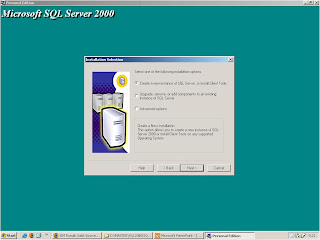
Sebelum menginstall SQL server 2000, berikut ini spesifikasi minimum untuk komputer yang akan diinstall SQL server 2000
Processor 166-megahertz (MHz) or higher processor
Operating System
•SQL Server 2000 Enterprise Edition and Standard Edition can run on the following operating systems:
• Windows Server 2003 R2
• Windows Server 2003, Standard Edition1
• Windows Server 2003, Enterprise Edition2
• Windows Server 2003, Datacenter Edition3
• Windows® 2000 Server
• Windows 2000 Advanced Server
• Windows 2000 Datacenter Server
SQL Server 2000 Evaluation Edition and Developer Edition and Workgroup Edition can run on the following operating systems:
• Operating systems listed above for Enterprise and Standard Editions
• Windows XP Professional
• Windows XP Home Edition
• Windows 2000 Professional
SQL Server 2000 Personal Edition4 and SQL Server 2000 Desktop Engine (MSDE) can run on the following operating systems:
• Operating systems listed above for Enterprise, Standard, Evaluation, and Developer Editions
• Windows Server 2003, Web Edition5 (MSDE only)
• Windows 98
• Windows Millennium Edition (Windows Me)
Memory Enterprise Edition: 64 megabytes (MB) of RAM; 128 MB recommended
•Standard Edition: 64 MB
•Workgroup Edition: 64 MB
•Evaluation Edition: 64 MB; 128 MB recommended
•Developer Edition: 64 MB
•Personal Edition: 128 MB for Windows XP; 64 MB for Windows 2000; 32 MB for other operating systems
•MSDE: 128 MB for Windows XP; 64 MB for Windows 2000; 32 MB for other operating systems
Harddisk
Enterprise, Standard, Workgroup, Evaluation, Developer, and Personal Editions require:
• 95–270 MB of available hard disk space for the server; 250 MB for a typical installation.
• 50 MB of available hard disk space for a minimum installation of Analysis Services; 130 MB for a typical installation.
• 80 MB of available hard disk space for English Query.
MSDE requires 44 MB of available hard disk space.
Drive CD-ROM drive
Display VGA or higher-resolution monitor
Other Device • Microsoft Internet Explorer version 5.0 or later
• Windows 95, Windows 98, Windows Me, Windows NT 4.0, Windows 2000, and Windows XP have built-in network software. Additional network software is required if you are using Banyan VINES or AppleTalk ADSP. Novell NetWare IPX/SPX client support is provided by the NWLink protocol of Windows-based networking.
Client Support:
• Windows 958, Windows 98, Windows Me, Windows NT Workstation 4.0, Windows 2000 Professional, Windows XP Professional, and Windows XP Home Edition are supported.
• UNIX, Apple Macintosh, and OS/2 require Open Database Connectivity (ODBC) client software from a non-Microsoft vendor.
menginstall SQL server pertama-tama masukkan dulu CD master SQL atau buka file master SQL dari flash disk.
1. Klik dua kali Autorun atau klik kanan >> Open
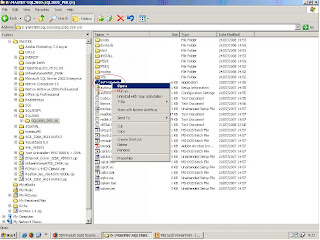
Autorun
2.Setelah autorun dijalankan maka akan muncul tampilan seperti dibawah ini
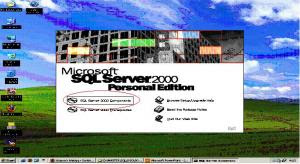
Pilih SQL server 2000 Component
3.Maka akan muncul tampilan seperti dibawah ini
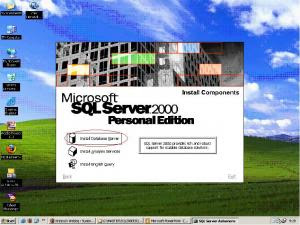
Pilih Install database server
4.Setelah Install database server di klik akan munsul SQL server Installation wizard
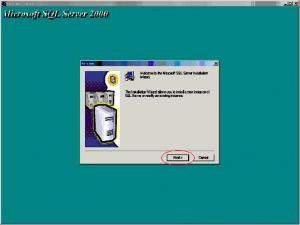
Klik Next > pada Instalation wizard
5.Selanjutnya akan muncul pilihan seperti berikut
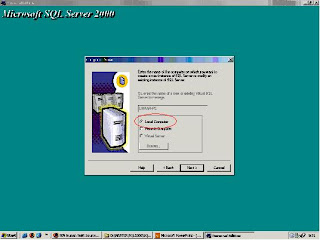
Pilih Local komputer untuk menginstall SQL server di komputer anda
6.Akan ada pilihan
> “Create a new instant of sql server, or install client tools”
> “Upgrade, remove, or add component to an exciting intance of SQL server”
> “Advanced option”
Pilih “Create a new instant of sql server, or install client tools” untuk mengintall SQl server yang baru
Lalu klik next >
7. Masukkan Nama dan nama perusahaan anda
Lalu klik Next >
8. Lalu akan muncul software license aggrement
Klik Yes
9.Selanjutnya akan muncul Definition Instalation
Pilih sesuai kebutuhan anda
jika anda ingin menginstall server sekaligus client SQL server 2000 silahkan pilih “Server and Client tools”,
namun jika saat instalasi SQL server mengalami Error seperti gambar di bawah ini
jika terjadi error seperti gambar di atas sebaiknya anda memilih client tools only, dan menginstall MSDE ( ) melalui command promt caranya :
Jalankan file setup MSDE melalui Command promt
KLik start >> Run lalu ketikkan Cmd
Sebagai contoh bila file master SQL server anda berada di directory D:\master\SQL2ksp4\MSDE
Maka di command promt Tuliskan seperti ini
1. ketikkan D: lalu tekan enter
2. ketikkan cd master lalu tekan enter
3.selanjutnya ketikan cd sql2ksp4
maksudnya adalah membuka File folder bernama sql2ksp4 yang merupakan nama folder master sql saya
4. setelah masuk ke folder master sql anda ketikan cd MSDE untuk membuka folder MSDE dimana terdapat setup MSDE
5. Dan untuk menjalankan setup MSDE ketikkan perintah seperti berikut :
setup sapwd=”(passwordnya terserah anda)” securitymode=sql disablednetworkprotocols=0
lalu tekan enter, sebagai contoh saya ingin passwordnya Krizz maka perintah yang anda ketikkan adalah sebagai berikut
setup sapwd=”Krizz” securitymode=sql disablednetworkprotocols=0
Setelah berhasil menginstall desktop engine maka anda telah mempunyai server sendiri.
Dan setelah SQL server selesai di Install jangan Lupa untuk merestart komputer anda.
Minggu, 10 Januari 2010
Install XP ke HardDisk External
1.
Step 1
Set your BIOS so that USB booting is enabled. (Your BIOS must support boot from USB.) Connect the USB external hard drive directly to your computer.
2.
Step 2
Make an ISO image (an .iso file is an archive disk image of an optical disk) from the Windows XP CD-ROM using your preferred software. Save to your hard drive.
3.
Step 3
Open the ISO file you just created. Navigate to the I386 folder, and select the following files:
TXTSETUP.SIF, DOSNET.INF, USB.IN_, USBPORT.IN_, and USBSTOR.IN_.
Extract the files and put them into a folder to work with.
4.
Step 4
Open a command prompt and use Cab SDK to extract the contents of the .IN_ files; Cab SDK is a Microsoft compression and decompression program available as an .exe file in your Windows directory. Each of the .IN_ files contains exactly one .inf file. An example command line would be: "cabarc x USBSTOR.IN_" . You should end up with three new files in the folder, called usb.inf, usbport.inf and usbstor.inf. Delete the .IN_ files.
5.
Step 5
Open the files using a simple text editor such as Notepad. Edit them according to the section below titled "Editing Files."
6.
Step 6
Open the previously created ISO file and delete the files you extracted earlier. Replace them with the newly modified files.
7.
Step 7
Save the ISO files and burn them to a CD using the burning software of your choice.
8.
Step 8
Insert the CD you created and restart the computer. Make sure it is set to boot from CD. Most computers will do this automatically, but if not, hit F8 on startup to choose boot options. When asked, choose the external USB hard drive to install WIndows XP.
Editing Files
9.
Step 1
Open TXTSETUP.SIF and move the following entries from [InputDevicesSupport.Load] to the [BootBusExtenders.Load]:
usbehci = usbehci.sys
usbohci = usbohci.sys
usbuhci = usbuhci.sys
usbhub = usbhub.sys
usbstor = usbstor.sys
10.
Step 2
Move the following entries from [InputDevicesSupport] to [BootBusExtenders]:
usbehci = "Erweiterter Hostcontroller",files.usbehci,usbehci
usbohci = "Open Hostcontroller",files.usbohci,usbohci
usbuhci = "Universeller Hostcontroller",files.usbuhci,usbuhci
usbhub = "Standard-USB-Hubtreiber",files.usbhub,usbhub
usbstor = "USB-Speicherklassentreiber",files.usbstor,usbstor
11.
Step 3
Insert the following in the [HiveInfs.Fresh] section:
AddReg = hivedef.inf,AddReg
AddReg = hivesys.inf,AddReg
AddReg = hivesft.inf,AddReg
AddReg = hivecls.inf,AddReg
AddReg = hiveusd.inf,AddReg
AddReg = dmreg.inf,DM.AddReg
AddReg = usbboot.inf,usbservices
Insert the following commands into the [SourceDisksFiles] section:
[SourceDisksFiles]
usbboot.inf = 1,,,,,,_x,3,,3
bootvid.dll = 1,,,,,,3_,2,0,0,,1,2
kdcom.dll = 1,,,,,,3_,2,0,0,,1,2
12.
Step 4
Open DOSNET.INF and change the second [Files] section to look like this:
[Files]
d1,usbboot.inf
d1,_default.pif
d1,12520437.cpx
d1,12520850.cpx
13.
Step 5
Open USB.INF and change lines in the [StandardHub.AddService] and [CommonClassParent.AddService] sections to look like this:
[StandardHub.AddService]
DisplayName = %StandardHub.SvcDesc%
ServiceType = 1 ; SERVICE_KERNEL_DRIVER
StartType = 0 ; SERVICE_DEMAND_START
ErrorControl = 1 ; SERVICE_ERROR_NORMAL
ServiceBinary = %12%\usbhub.sys
LoadOrderGroup = Boot Bus Extender
[CommonClassParent.AddService]
DisplayName = %GenericParent.SvcDesc%
ServiceType = 1 ; SERVICE_KERNEL_DRIVER
StartType = 0 ; SERVICE_DEMAND_START
ErrorControl = 1 ; SERVICE_ERROR_NORMAL
ServiceBinary = %12%\usbccgp.sys
LoadOrderGroup = Boot Bus Extender
14.
Step 6
Open usbport.inf and change lines in the [EHCI.AddService], [OHCI.AddService] , [UHCI.AddService] and [ROOTHUB.AddService] sections to look like this:
[EHCI.AddService]
DisplayName = %EHCIMP.SvcDesc%
ServiceType = 1 ; SERVICE_KERNEL_DRIVER
StartType = 0 ; SERVICE_DEMAND_START
ErrorControl = 1 ; SERVICE_ERROR_NORMAL
ServiceBinary = %12%\usbehci.sys
LoadOrderGroup = Boot Bus Extender
[OHCI.AddService]
DisplayName = %OHCIMP.SvcDesc%
ServiceType = 1 ; SERVICE_KERNEL_DRIVER
StartType = 0 ; SERVICE_DEMAND_START
ErrorControl = 1 ; SERVICE_ERROR_NORMAL
ServiceBinary = %12%\usbohci.sys
LoadOrderGroup = Boot Bus Extender
[UHCI.AddService]
DisplayName = %UHCIMP.SvcDesc%
ServiceType = 1 ; SERVICE_KERNEL_DRIVER
StartType = 0 ; SERVICE_DEMAND_START
ErrorControl = 1 ; SERVICE_ERROR_NORMAL
ServiceBinary = %12%\usbuhci.sys
LoadOrderGroup = Boot Bus Extender
[ROOTHUB.AddService]
DisplayName = %ROOTHUB.SvcDesc%
ServiceType = 1 ; SERVICE_KERNEL_DRIVER
StartType = 0 ; SERVICE_DEMAND_START
ErrorControl = 1 ; SERVICE_ERROR_NORMAL
ServiceBinary = %12%\usbhub.sys
LoadOrderGroup = Boot Bus Extender
15.
Step 7
Open usbstore.inf and change lines in the [USBSTOR.AddService] section to look like this:
[USBSTOR.AddService]
DisplayName = %USBSTOR.SvcDesc%
ServiceType = 1
StartType = 0
Tag = 3
ErrorControl = 1
ServiceBinary = %12%\USBSTOR.SYS
LoadOrderGroup = Boot Bus Extender
16.
Step 8
Create a new file called USBBOOT.INF in the same directory as the other modified files, and paste the following content into it:
[usbservices]
HKLM,"SYSTEM\CurrentControlSet\Services\USBSTOR","DisplayName",0x00000000,"USB Mass Storage Driver"
HKLM,"SYSTEM\CurrentControlSet\Services\USBSTOR","ErrorControl",0x00010001,1
HKLM,"SYSTEM\CurrentControlSet\Services\USBSTOR","Group",0x00000000,"System Reserved"
HKLM,"SYSTEM\CurrentControlSet\Services\USBSTOR","ImagePath",0x00020000,"system32\DRIVERS\USBSTOR.SYS"
HKLM,"SYSTEM\CurrentControlSet\Services\USBSTOR","Start",0x00010001,0
HKLM,"SYSTEM\CurrentControlSet\Services\USBSTOR","Type",0x00010001,1
HKLM,"SYSTEM\CurrentControlSet\Services\usbehci","DisplayName",0x00000000,"USB 2.0 Enhanced Host Controller Miniport Driver"
HKLM,"SYSTEM\CurrentControlSet\Services\usbehci","ErrorControl",0x00010001,1
HKLM,"SYSTEM\CurrentControlSet\Services\usbehci","Group",0x00000000,"System Reserved"
HKLM,"SYSTEM\CurrentControlSet\Services\usbehci","ImagePath",0x00020000,"system32\DRIVERS\usbehci.sys"
HKLM,"SYSTEM\CurrentControlSet\Services\usbehci","Start",0x00010001,0
HKLM,"SYSTEM\CurrentControlSet\Services\usbehci","Type",0x00010001,1
HKLM,"SYSTEM\CurrentControlSet\Services\usbhub","DisplayName",0x00000000,"USB2 Enabled Hub"
HKLM,"SYSTEM\CurrentControlSet\Services\usbhub","ErrorControl",0x00010001,1
HKLM,"SYSTEM\CurrentControlSet\Services\usbhub","Group",0x00000000,"System Reserved"
HKLM,"SYSTEM\CurrentControlSet\Services\usbhub","ImagePath",0x00020000,"system32\DRIVERS\usbhub.sys"
HKLM,"SYSTEM\CurrentControlSet\Services\usbhub","Start",0x00010001,0
HKLM,"SYSTEM\CurrentControlSet\Services\usbhub","Type",0x00010001,1
HKLM,"SYSTEM\CurrentControlSet\Services\usbuhci","DisplayName",0x00000000,"Microsoft USB Universal Host Controller Miniport Driver"
HKLM,"SYSTEM\CurrentControlSet\Services\usbuhci","ErrorControl",0x00010001,1
HKLM,"SYSTEM\CurrentControlSet\Services\usbuhci","Group",0x00000000,"System Reserved"
HKLM,"SYSTEM\CurrentControlSet\Services\usbuhci","ImagePath",0x00020000,"system32\DRIVERS\usbuhci.sys"
HKLM,"SYSTEM\CurrentControlSet\Services\usbuhci","Start",0x00010001,0
HKLM,"SYSTEM\CurrentControlSet\Services\usbuhci","Type",0x00010001,1
HKLM,"SYSTEM\CurrentControlSet\Services\usbohci","DisplayName",0x00000000,"Microsoft USB Open Host Controller Miniport Driver"
HKLM,"SYSTEM\CurrentControlSet\Services\usbohci","ErrorControl",0x00010001,1
HKLM,"SYSTEM\CurrentControlSet\Services\usbohci","Group",0x00000000,"System Reserved"
HKLM,"SYSTEM\CurrentControlSet\Services\usbohci","ImagePath",0x00020000,"system32\DRIVERS\usbohci.sys"
HKLM,"SYSTEM\CurrentControlSet\Services\usbohci","Start",0x00010001,0
HKLM,"SYSTEM\CurrentControlSet\Services\usbohci","Type",0x00010001,1
17.
Step 9
Delete your original extracted .IN_ files. Open the command prompt and navigate to the folder with your changed files. Execute these commands to repack the files:
cabarc n USB.IN_ usb.inf
cabarc n USBPORT.IN_ usbport.inf
cabarc n USBSTOR.IN_ usbstor.inf
The three IN_ files should now exist again. Return to Step 6 above to complete.
Ads by Google
Media Center Guide
Build your own home theater media center quickly and easily!
www.media-center-guide.com
Top External Hard Drives
Compare Prices & Save - Shop Smart! Compare 100's of External Drives.
PCWorld.com
Online Hard Drive
1GB Free - Secure Online Storage. Consumer Guide 'Best Buy' Web Site!
FilesAnywhere.com
USB Disk On Module
Hi-Speed Solid State Hard Disk USB for Embedded Systems. USB DOM
www.MemoryDepot.com/USBDisk
Minggu, 03 Januari 2010
Kuliah Pengganti Aplikom Sistem Informasi
Pukul :08.00
Hari : Selasa
Tanggal : 05 - 01 - 2010
Tema : Persentasi tugas akhir (Membuat Tutorial)